Како затворити објецан програм или игру у Виндовс 11 и Виндовс 10
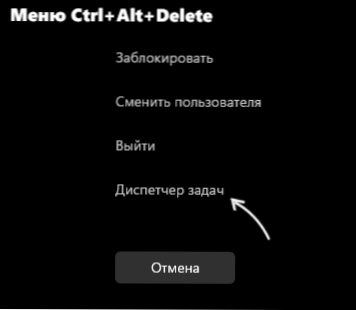
- 3774
- 295
- Moses Gerlach
Ако је било који програм или игру висио на вашем рачунару, не би требало да то решите, ако само не ради о замрзавању "целог рачунара", када системски реакцијама на било које корисничке акције потпуно нестану.
У овом упутству, детаљно о начинима затварања програма Хунг који не одговара или игри користећи комбинацију тастатуре на тастатури, менаџеру задатака и другим методама које често могу да помогну.
- Затварање обрубљеног програма у диспечеру задатака
- Други начини за довршавање обрубљеног процеса
- Видео упутство
Затварање обрубљеног програма у диспечеру задатака
Ако је било која апликација или игра висила, у већини случајева завршетак одговарајућег процеса у систему Виндовс 11 или Виндовс 10:
- Отворите диспечеру задатка, за то можете да кликнете на комбинацију кључеве Цтрл + Схифт + Есц. Ако ова комбинација кључева није успела, кликните Цтрл + Алт + Делете и одаберите "Диспечер задатака" у менију Отварање.
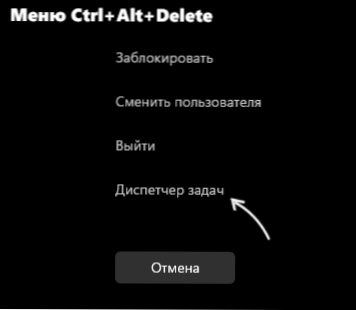
- На листи напредних процеса пронађите скривени програм или игру. Најлакши начин да се то урадите на картици "Детаљи" менаџера задатака, сортирањем ступца "цловенте" (кликните на наслов колоне за сортирање). Стање Хунг програма неће "не одговорити".
- Изаберите Хутхинг Програм и кликните на дугме "Уклони задатак" тачно доле.
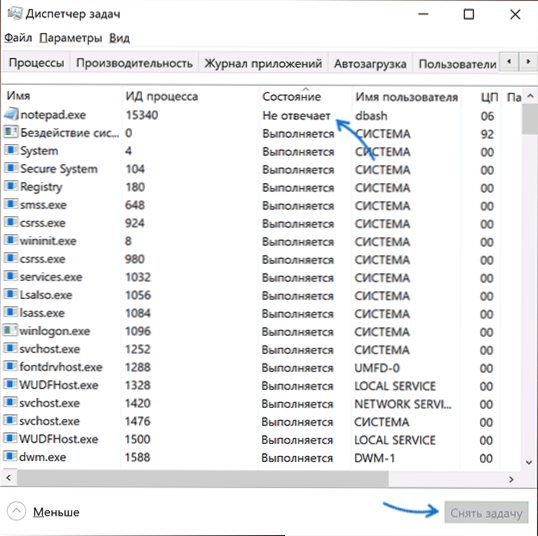
Као резултат тога, програм ће бити затворен, који је био потребан за постизање.
Ако је ваша игра отворена за цео екран, може испасти да су кључне комбинације наведене у првом кораку не раде. У овом случају покушајте да користите тастере Вин + Д (Победа - кључ са грбом Виндовс-а) за преклопљење свих прозора или Алт + Таб да пређете на остале Виндовс процесе и само тада користите предложене кораке. Или, опција која је предложена у коментарима, у случају да се игра и даље одвија на целом екрану - ЦТР + Вин + Д (Креирај нову радну површину), ЦТР + Вин + Стрелице за прелазак на другу радну површину.
Остали начини за попуњавање пријаве за летење
Могући су и други начини за затварање зависне пријаве:
- Тренутно када је прозор Хунг програма активно (изабран) кликните на тастере Алт + Ф4 (или алт + фн + ф4 на неким лаптопима). Бићете позвани да затворите програм, поново га покрените или чекате одговор. Изаберите "Затвори".

- Притисните тастере Вин + р На рачунару, унесите Цмд и кликните на Ентер (или покрените командну линију на било који други начин). Унесите наредбу Листа за праћење задатака Да бисте добили листу процеса, пронађите име међу њима .Еке Стриблинг оф Одрас програм (или користите наредбу Листа задатака / Фи "Статус ЕК не реагује" Да бисте тражили задатке који не одговарају, узмите у обзир да не бисте требали да затворите ДВМ.Еке истовремено). Унесите наредбу
Задаци / ИМ ИМЕ_ програми.Еке
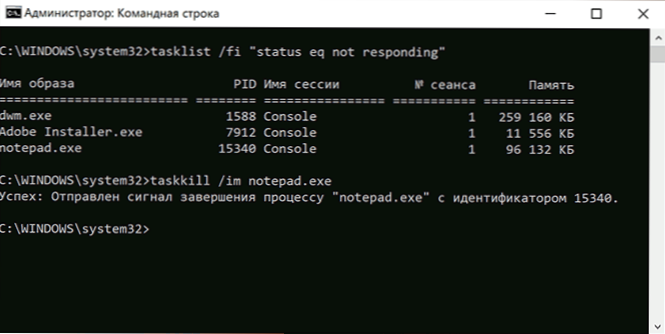
- Креирајте пречицу, што указује на наредбу на терену "Локација"
ЗАДЊАКИЛЛ / ФИ "СТАТУС ЕК не реагује"
за аутоматско затварање свих програма који не одговарају. Пажња: Понекад, када интервјуишете статус редовног радног програма, одговор такође не "одговара", иако у ствари то функционише, то јест, то је могуће сценариј је могућ када ће таква налепница затворити не само ваш зависни програм. - Команда Виндовс ПоверСхелл-а да затвори поступак: Зауставите -процесс -Наме "Име_ процес.Еке "
Видео
Узмите у обзир да понекад разлог за лебдење игара и програма није нека врста кварова софтвера, већ и други разлози, на пример, оштећења на тврдом диску или каблу, општи системски неуспјех, у овом случају може испасти то Предложени методи неће моћи да користе једино решење и једино решење биће обавезно гашење рачунара или преносног рачунара дугмета "иако је то непожељно.
- « Када је укључен рачунар или лаптоп, отвара се БИОС - решење проблема
- Как вклучить или отклучить озвучивание звонасего на иПхоне »

